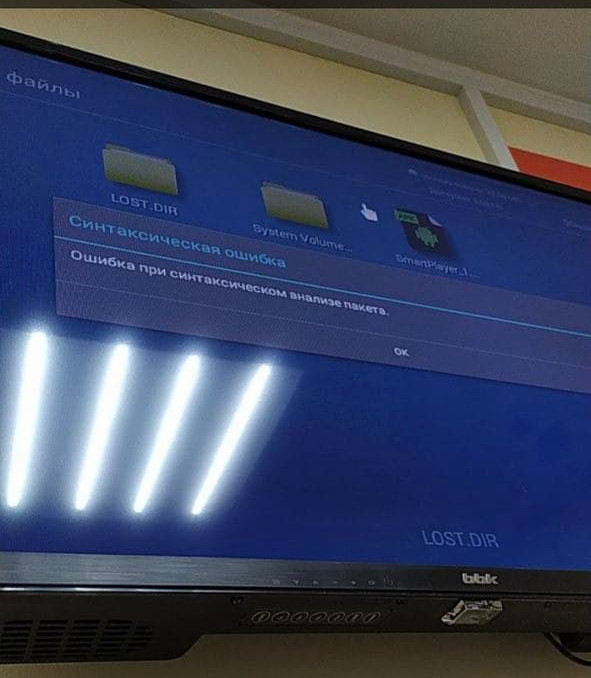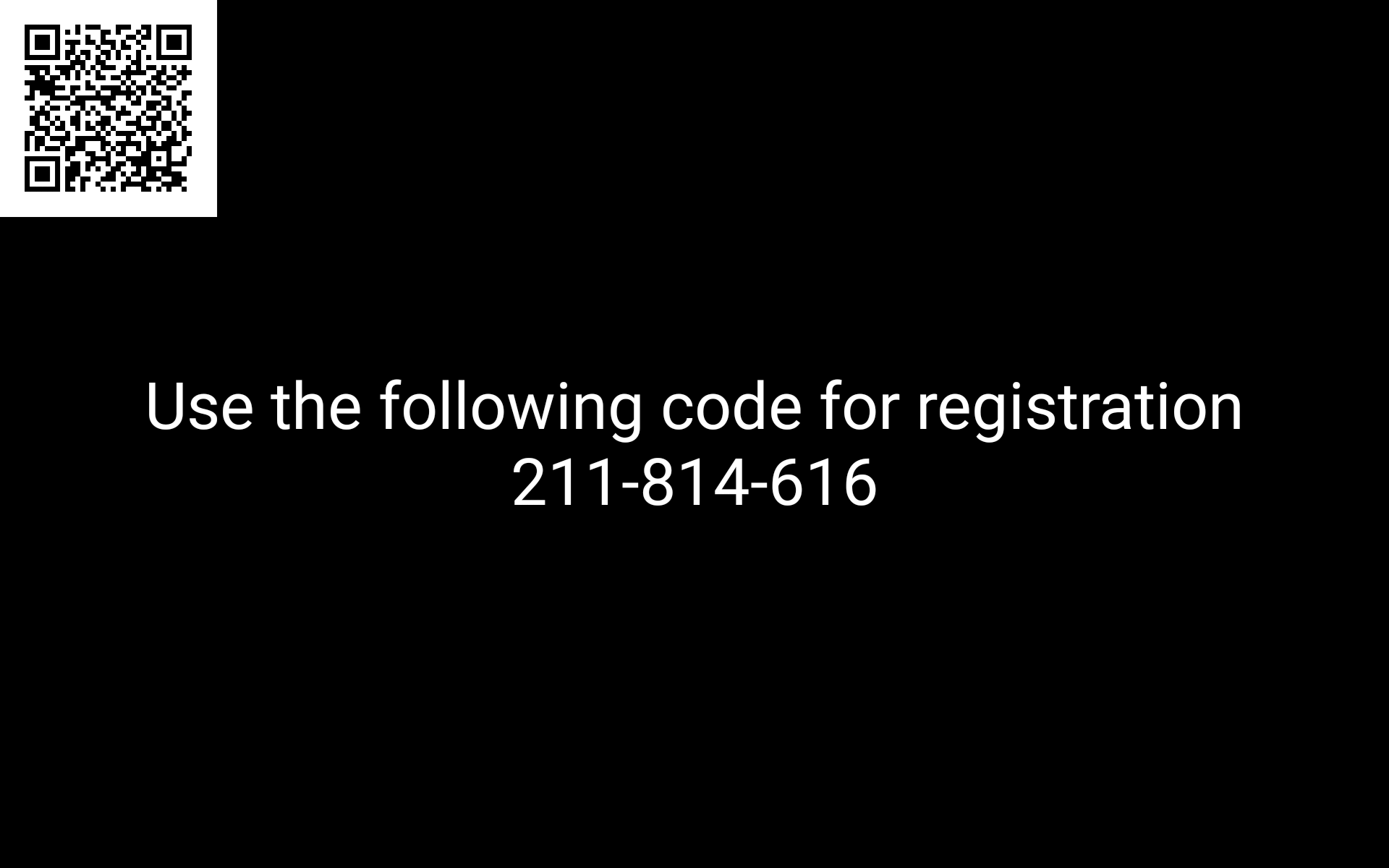Android
Requisitos mínimos
- Sistema operativo: Android 5.0 y superior (nivel de API: 21 y superior);
- Interfaz de red (WiFi o Ethernet);
- RAM: 1 gb o más;
- Memoria flash (disco duro): desde 8 GB.
Requisitos recomendados
- Sistema operativo: Android 7.0 y superior (nivel de API: 24 y superior);
- Interfaz de red (WiFi o Ethernet);
- RAM: 2 gb o más;
- Memoria flash (disco duro): desde 16 GB.
Descodificadores con sistema operativo Android (Android Smart TV)
| Nombre del accesorio | Reinicio | Actualización de la aplicación | Captura de pantalla del vídeo | Configuración de la hora (zonas horarias) | Trabajo 24/7 | Acceso root | WiFi 2,4 / 5 GHz | Desactivar la actualización automática del firmware | Eliminación de aplicaciones innecesarias | Recomendado por SmartPlayer | Adicionalmente |
| X2 CUBE | Sí | Sí | Sí | Sí | Sí | Sí | Sí/Sí | En desarrollo | En desarrollo | Sí (como solución profesional)
|
Yandex.Market |
| Ugoose AM3 2Gb/16Gb | Sí | Sí | Sí | Sí | Sí | Sí | Sí/Sí | En desarollo | En desarollo | Sí (como solución profesional)
|
Yandex.Market |
| INVIN IPC002 1Gb/8Gb | Sí | Sí | Sí | Sí | Sí | Sí | Sí/No | En desarollo | En desarollo | Sí (como solución más barata)
|
Yandex.Market |
| W95 1Gb/8Gb | Sí | Sí | En desarollo | Sí | Sí | Sí | Sí/No | En desarollo | En desarollo | Sí (como solución más barata)
|
Yandex.Market |
| Xiaomi Mi Box International Version
Requiere una actualización a Android 8.0 a través de los ajustes del sistema. |
No | No | Sí | No | Sí | No | Sí/Sí | No | No | No
|
Yandex.Market |
| Invin W5 2Gb/16Gb | Sí | Sí | No | Sí | No | Sí | Sí/No | En desarollo | En desarollo | No
|
Yandex.Market |
|- |Ugoos X4 Box Family Series (Cube, Pro, Plus) |Да |Да |Да |Да |Да |Да |Да/Да |В разработке |В разработке
||Яндекс.Маркет, Amazon
|- |Ugoos X3 Box Family Series (Cube, Pro, Plus) |Да |Да |Да |Да |Да |Да |Да/Да |В разработке |В разработке
||Яндекс.Маркет, Amazon
Descripción detallada de características:
- "Reinicio" - reinicia el dispositivo físicamente. La aplicación SmartPlayer se iniciará automáticamente tras el arranque del sistema operativo.
- "Actualización de la aplicación" - con el desarrollo de la aplicación cliente, SmartPlayer lanza actualizaciones de su aplicación, en las que se pueden corregir errores y añadir nuevas funcionalidades. Esta característica permitirá actualizar la aplicación cliente de forma remota, sin la participación física de un administrador en el punto de instalación del dispositivo.
- "Captura de pantalla del vídeo" - le permite tomar una captura de pantalla de su dispositivo mientras reproduce un video. Esta función se aplica solo a videos, si planea mostrar solo imágenes, la captura de pantalla se recibirá desde cualquier dispositivo.
- "Configuración de la hora (zonas horarias)" - en los descodificadores no hay una batería que se encargue del reloj interno del dispositivo, por lo que la aplicación mantiene la hora actual en el descodificador. Si el descodificador tiene acceso a Internet, esta función es irrelevante, sólo es importante en redes cerradas (sin acceso a Internet)
- "Trabajo 24/7" - el decodificador funciona las 24 horas del día.
- "Acceso root" - Este es un superusuario en decodificadores que tiene derecho a cambiar la configuración del sistema. El acceso raíz permite que la aplicación SmartPlayer administre el dispositivo sin restricciones. El acceso raíz lo proporcionan los fabricantes de consolas.
- "WiFi 2,4 / 5 GHz" - El WiFi puede funcionar en dos bandas, normalmente las redes de 5 GHz están menos congestionadas, lo que permite conseguir un estado de red más estable
- "Desactivar la actualización automática del firmware" - los fabricantes lanzan actualizaciones de firmware (sistema operativo) para sus dispositivos, esta función permite al administrador del sistema controlar cuándo se realizará una actualización.
- "Eliminación de aplicaciones innecesarias" - por defecto los fabricantes de decodificadores instalan muchas aplicaciones. Algunas aplicaciones pueden notificar e interferir con la reproducción de contenidos, y si esta función está activada, SmartPlayer ocultará las aplicaciones innecesarias del descodificador.
- "Recomendado por SmartPlayer" - esto significa que el decodificador ha sido probado por SmartPlayer y se recomienda para organizar proyectos de señalización digital
- "Dónde comprar" - tiendas donde puede comprar un decodificador.
PD. Toda la información anterior es el resultado de las pruebas realizadas por SmartPlayer. Incluso un modelo puede diferir de un lote a otro.
P.d. Todos los dispositivos a partir de Android 5.0 son compatibles por defecto.
Último firmware para TV BOX: https://chinagadgetsreviews.com/firmwares
Privilegios de la aplicación
La aplicación en el dispositivo puede tener diferentes privilegios, dependiendo de qué dispositivo se pueda controlar
- Ordinaria - de forma predeterminada al instalar la aplicación SmartPlayer en cualquier dispositivo con Android 5.0 y superior
- Propietario del dispositivo - emitido a través de la configuración del desarrollador por el instalador de la aplicación. Si el dispositivo tiene acceso de root, la aplicación SmartPlayer se elevará automáticamente a Propietario del dispositivo.
- Privilegiada - una aplicación privilegiada cuando el fabricante del firmware agrega una aplicación a la partición del sistema/system/priv-app. Es más seguro que darle root al dispositivo.
- Root - superusuario disponible para la aplicación, el nivel más alto de acceso para la aplicación. El fabricante del firmware proporciona la raíz, normalmente dispositivos sin la certificación de Google.
| Производитель устройства | Наличие интеграции | Режим работы |
|---|---|---|
| Phillips (проф. серия) | Да | Информация по интеграции |
| Phillips (коммерческие) | Да | Информация по интеграции |
| Samsung (KNOX) | Да | Интеграция с SDK производителя устройства |
| TCL | Нет | Попытки запросить SDK у производителя по горячей линии, не дали результата. Готовы интегрироваться при наличии SDK у производителя. Настройка |
| BenQ (проф. серия) | Да | Signature |
| Xiaomi | Нет | Попытки запросить SDK у производителя по горячей линии, не дали результата. Готовы интегрироваться при наличии SDK у производителя. |
| HIKVISION | Да | DeviceOwner. Интеграция с SDK в процессе выполнения. |
Puede realizar todos los ajustes manualmente, pero esto no suele satisfacer las necesidades del sector b2b. La siguiente tabla muestra las capacidades de la aplicación sin usuario en el punto (administración a través de la cuenta personal de SmartPlayer).
| Equipo | Ordinario | Propietario del dispositivo | Privilegiado | Root |
|---|---|---|---|---|
| Reinicio de dispositivo | No | Sí (con Android 7.0 y superior) | Sí | Sí |
| Ocultar (mostrar) todos los lanzadores del sistema | No | No | No | Sí |
| Apagar dispositivo | No | No | No | Sí |
| Cambiar la orientación del dispositivo | Sí (a nivel de la aplicación) | Sí (a nivel de la aplicación) | Sí (a nivel de configuración del sistema) | Sí (a nivel de configuración del sistema) |
| Ajustar la hora y la fecha | No | Sí (con Android 9.0 y superior) | Sí | Sí |
| Ajuste de la zona horaria | No | ДSí (con Android 9.0 y superior) | Sí | Sí |
| Instalación de aplicaciones de terceros | No | No | No | Sí |
| Ajuste del sonido | Sí | Sí | Sí | Sí |
| Actualización de la aplicación SmartPlayer desde el servidor | No | Sí | No | Sí |
Quién y qué modo puede emitir a la aplicación.
| Quién puede dar acceso | Ordinario | Propietario del dispositivo | Privilegiado | Root |
|---|---|---|---|---|
| Integrador | Sí | Sí | No | No |
| Desarrollador de firmware | Sí | Sí | Sí | Sí |
Плюсы и минусы работы приложения в разных режимах.
| Режим работы приложения | Минусы (-) | Плюсы (+) |
|---|---|---|
| Обычный |
|
|
| Device Owner |
|
|
| Signature |
|
|
| Root |
|
|
Instalación de la aplicación cliente en su teléfono (tableta)
Descargue la aplicación en su dispositivo utilizando el enlace que ha recibido.
Ejecutar el archivo apk.
Cuando aparezca la notificación, haga clic en "Configuración"
Habilitar "Fuentes desconocidas"
Por motivos de seguridad, seleccione "Permitir solo esta instalación". Haga clic en Aceptar.
Seleccione "Instalar"
Espere a que se complete la instalación
Haga clic en "Abrir"
Espere a que aparezca el código PIN. Ingrese el código PIN en su cuenta personal.
Для включения режима “владелец устройства” потребуется подключение к устройству через ADB (Android Device Bridge). После установки соединения (через провод или по wifi без разницы). Для включения через провод, нужно активировать режим разработчика, для этого нужно: 7 раз нажать на название билда (или сборки), потом откроются настройки разработчика, где нужно включить опцию “Отладка по USB” и включить режим USB в MTP, по умолчанию ставится режим “Зарядка”, который не позволяет подключаться к девайсу. Если выбран путь подключения через WIFI то нужно на девайсе открыть порт 5555, через терминальную команду, сам терминал можно скачать из Google Play.
После подключения, проверяем девайс, командой:
$ adb devices
Должен быть вывод, аналогичный следующему:
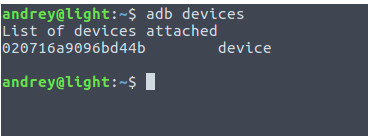
Включаем “Владельца девайса”.
Для production сборки:
$ adb shell dpm set-device-owner org.smartplayer.android.client/co.displaysolutions.digitalsignage.SPAdminReceiver
Для development сборки:
$ adb shell dpm set-device-owner org.smartplayer.client.develop/co.displaysolutions.digitalsignage.SPAdminReceiver
Если все пройдет успешно, adb напишет, что теперь владелец девайса - приложение SmartPlayer. После этого нужно перезапустить приложение (один раз) для активации приложение режима киоска.
На устройстве может быть только одно приложение в режиме “владелец устройства”. Сбросить “владельца устройства” можно только скинув устройство к заводским настройкам (Settings > Backup & Reset > Factory data reset)
== Установка клиентского приложения на телефон (планшет)
Скачать приложение на устройство, использую полученную ссылку.
Запустить apk файл.
При появлению уведомления нажать "Настройки"

Включить "Неизвестные источники"

В целях безопасности выбрать "Разрешить только эту установку". Нажать ОК.

Выбрать "Установить"

Дождаться завершения установки

Нажать "Открыть"

Дождаться появления PIN-кода. Ввести PIN-код в личном кабинете.
Resolución de problemas
Instalación de la aplicación. Si se produce un error durante la instalación (puede ser un texto diferente) y no aparece la ventana para permitir la instalación desde fuentes desconocidas. Haga lo siguiente:
- Android 5.0+ y hasta 8.0 (Android Oreo). Ajustes -> Pantalla de bloqueo y seguridad -> Fuentes desconocidas -> (ver más instrucciones arriba)
- Android 8.0+ Ajustes -> Aplicaciones -> Ajustes avanzados (... en la esquina superior derecha) -> Derechos de acceso especiales -> Instalar aplicaciones desconocidas -> Permitir la instalación de aplicaciones necesarias
- Puede aparecer el mensaje durante la instalación hubo un problema al analizar el paquete (error durante el análisis sintáctico del paquete). Esto significa que la aplicación cliente no se descargó por completo o hubo errores en el medio mientras se cargaba.
Установка приложения из apk файла
Если при установке появляется ошибка (может быть различный текст) и не появляется окно для разрешения установки из неизвестных источников. Сделать следующее:
- Android 5.0+ и до 8.0 (Android Oreo). Настройки -> Экран блокировки и защита -> Неизвестные источники -> (далее смотрите инструкцию выше)
- Android 8.0+ Настройки -> Приложения -> Дополнительные настройки (... в правом верхнем угле) -> Особые права доступа -> Установка неизвестных приложений -> Разрешить установку для необходимых приложений
- При установке возможно появление сообщения there was a problem parsing the package (ошибка при синтаксическом анализе пакета). Это означает что клиентское приложение недокаченно, или при его загрузки возникли ошибки на носители.
Регистрация устройства (первый запуск)
При регистрации устройства данные по 9 значному коду должны быть получены с сервера SmartPlayer. Если связи с сервером нет, будет показана ошибка вида
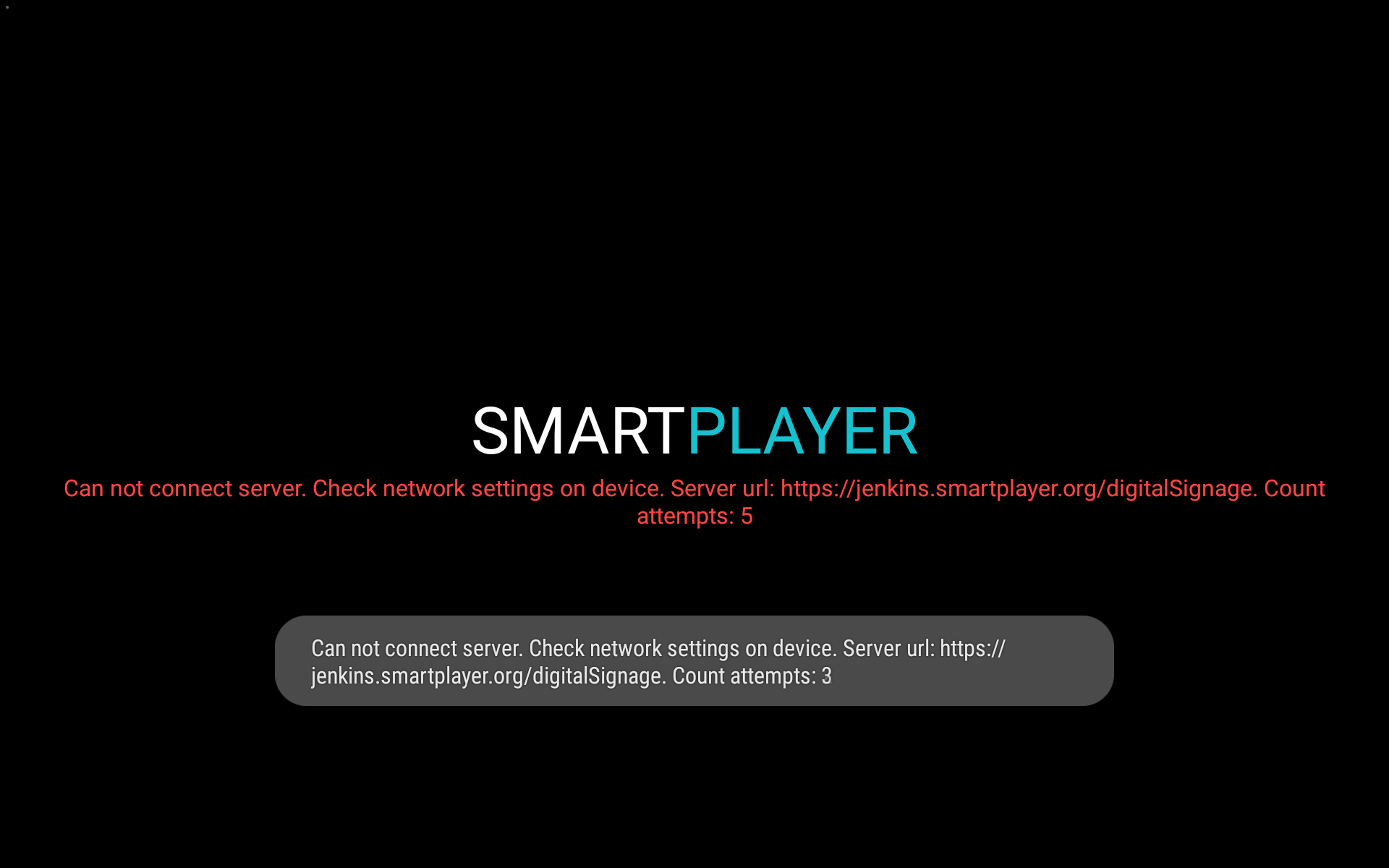
Данная ошибка говорит о том, что не удается соединиться с сервером. Адрес сервера указан в описании ошибки, решения:
- Проверить настройку сетевых параметров на устройстве
- Проверить доступность URL сервера с устройства, вбив в любом браузере строку которая описана в ошибке. В нашем случае это https://jenkins.smartplayer.org. Должен быть доступен сервер SmartPlayer, если он доступн браузером будет отображен UI
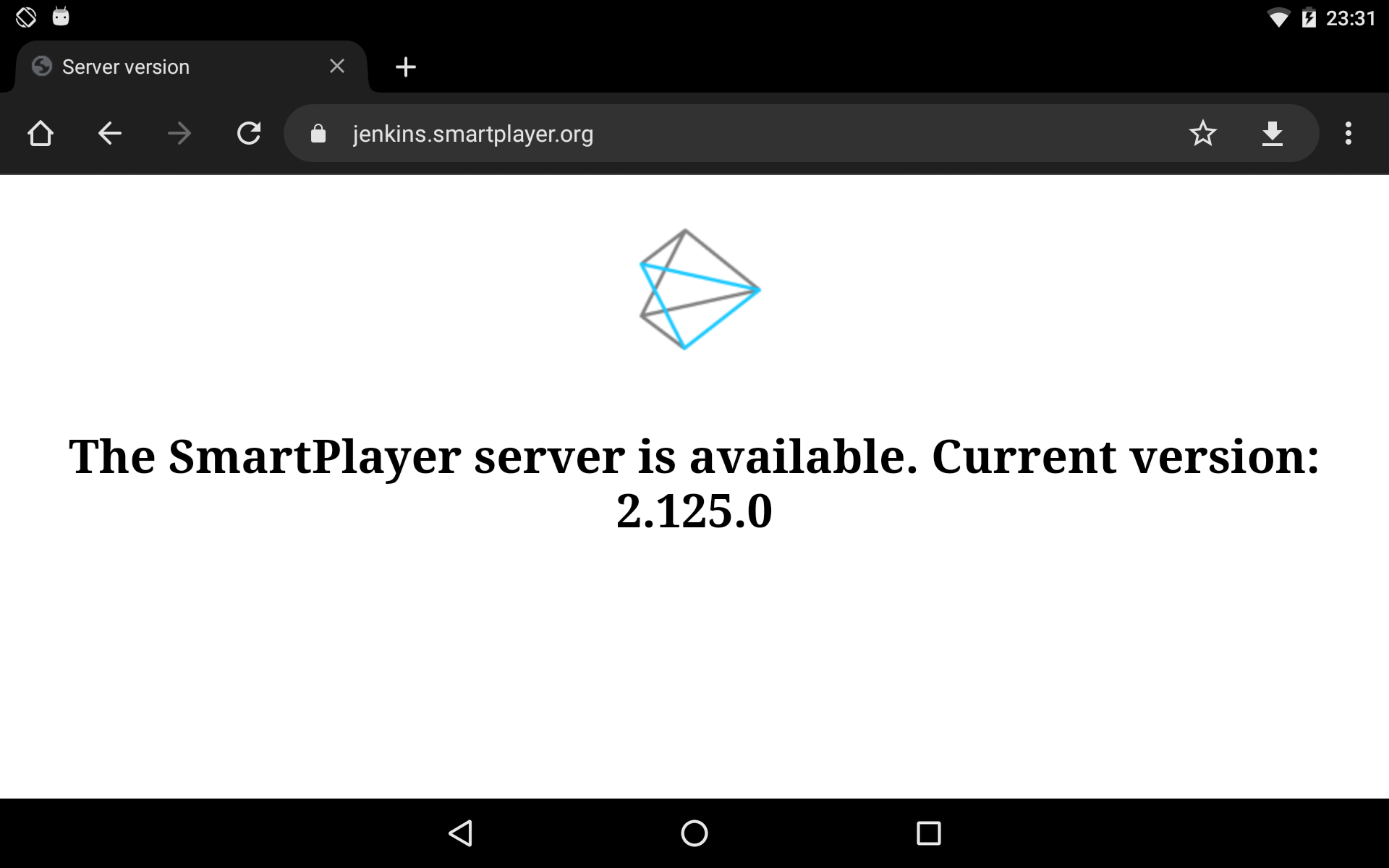
- Если сервер в бразере доступен, а соединение так же не проходит. В корпоративных сетях может использоваться прокси для модификации пакетов по сети, отключите его.
- Если решить проблему самостоятельно не получилось, нужно предоставить отладочную информацию приложения представителю SmartPlayer или на почту support@smartplayer.org.
Выдача разрешений на снятие скриншота с видеоролика
Если приложению не выданы привилегии, оно не сможет снять скриншот с видеоролика (ограничение безопасности на уровне операционной системы Android). Потребуется выдача разрешений вручном режиме на устройство, для этого:
- Выбрать (нажав на плитку в разделе устройства) целевое устройство в личном кабинете
- В правом меню устройства нажать подпункт меню с названием - Настройки и отключить "Режим киоска", который находится в секции "Безопасность". Сохранить измененные настройки устройства.
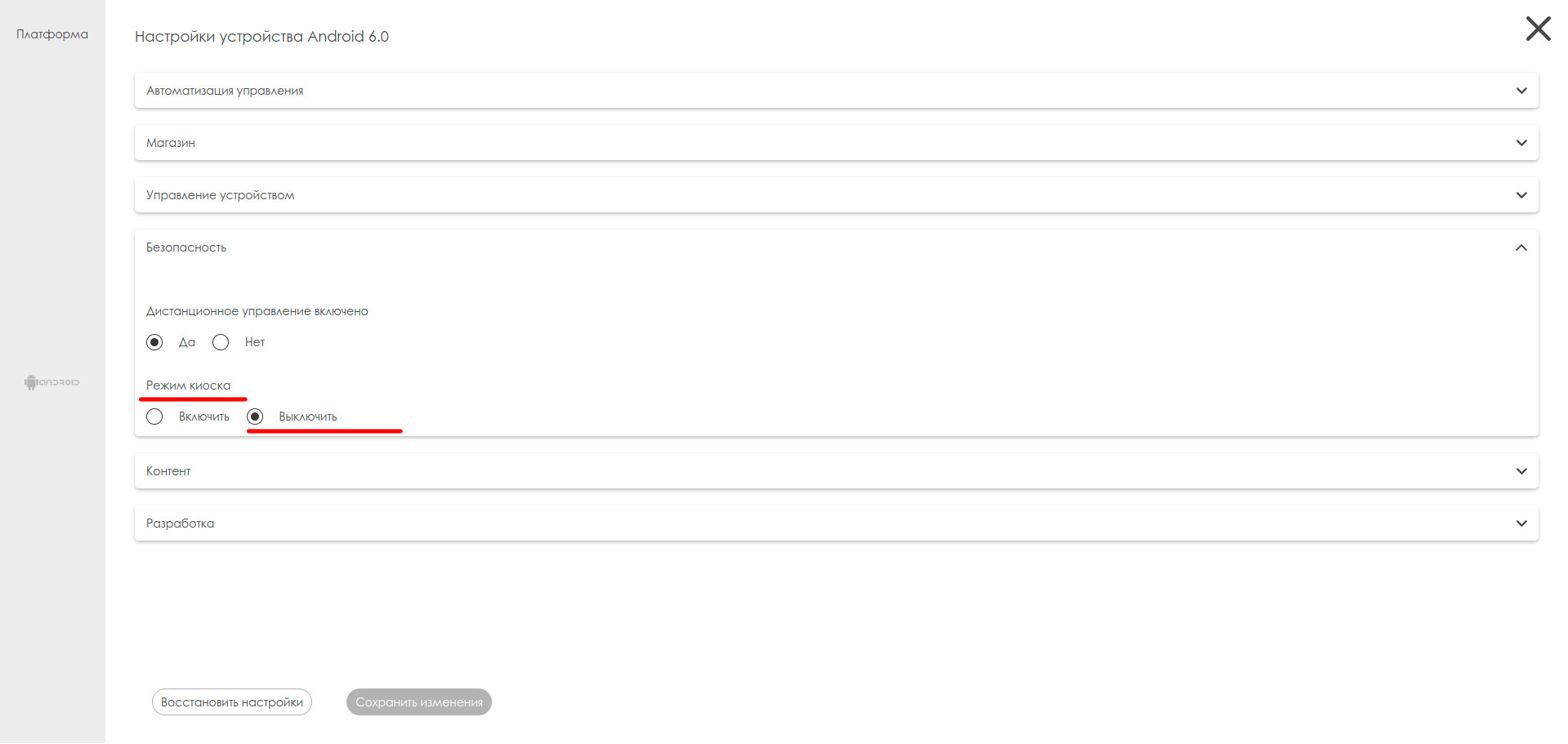
- В правом меню устройства нажать подпункт меню с названием - Разрешения (см. скриншот)
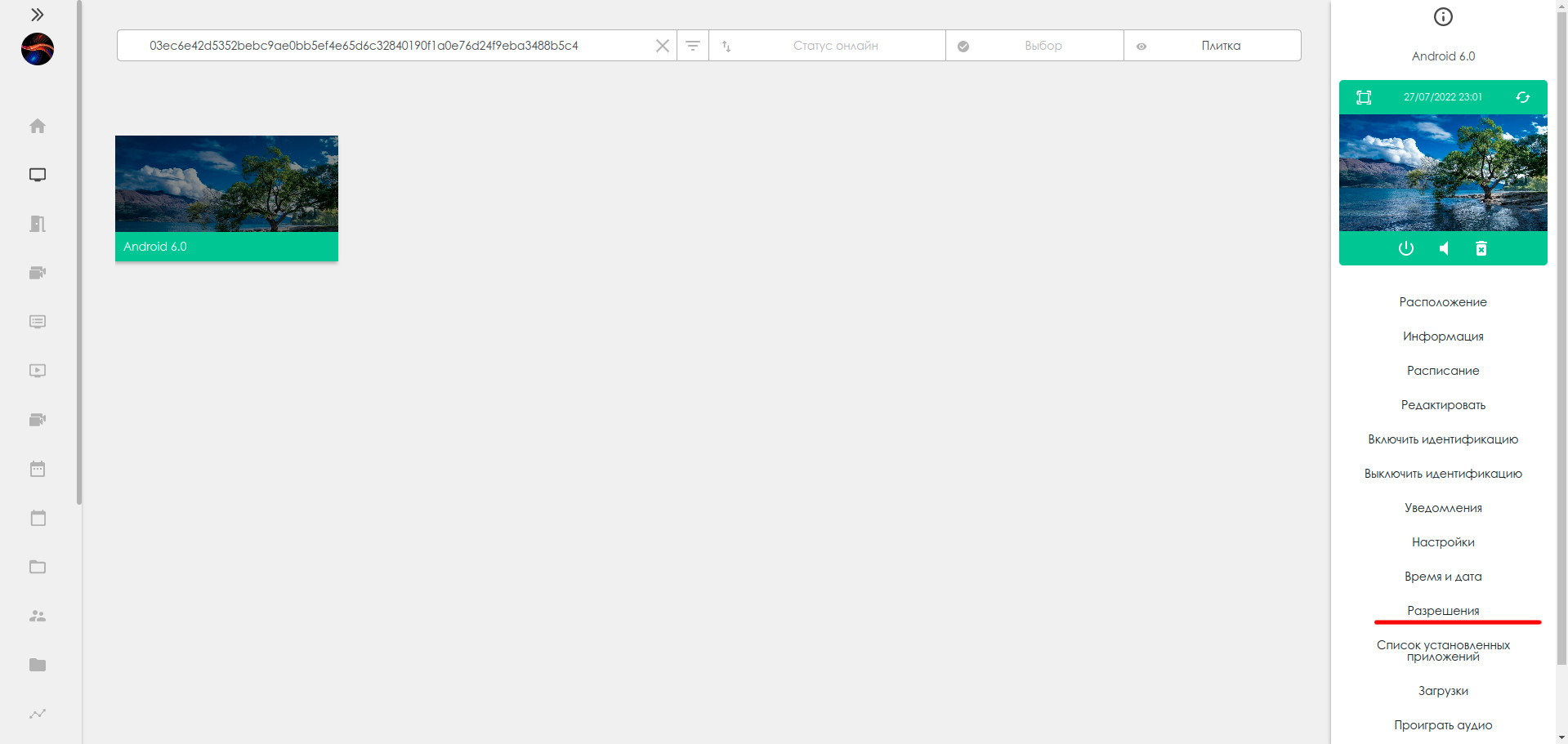
- После нажатия будет показано окно, с выдачей разрешений. Нажмите кнопку разрешить, напротив "Разрешение на снятие скриншота:"
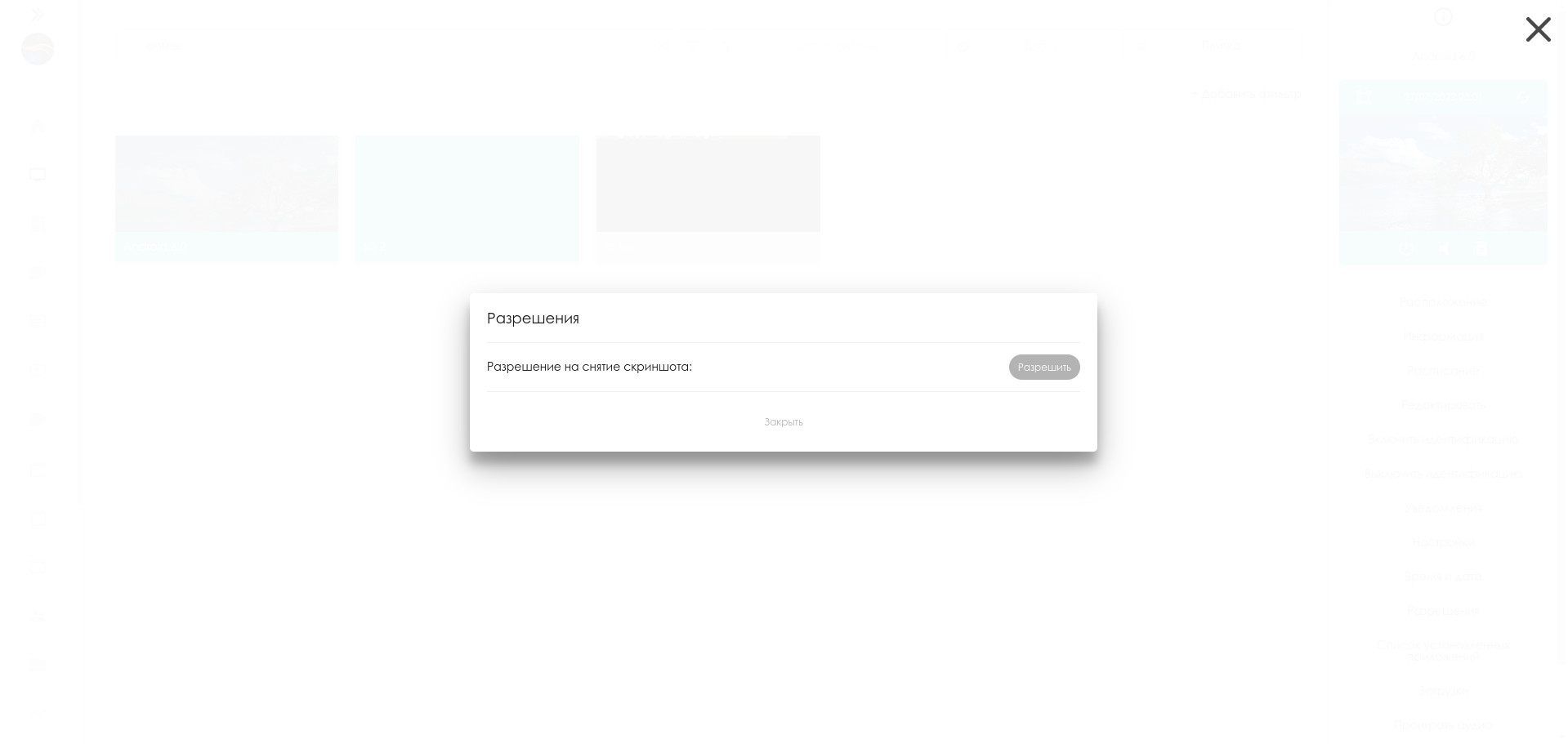
- После нажатия на кнопку "Разрешить", на устройстве будет показано системное диалоговое окно в котором нужно поставить галочку (Не показывать снова) и разрешить приложению захватывать экран устройства
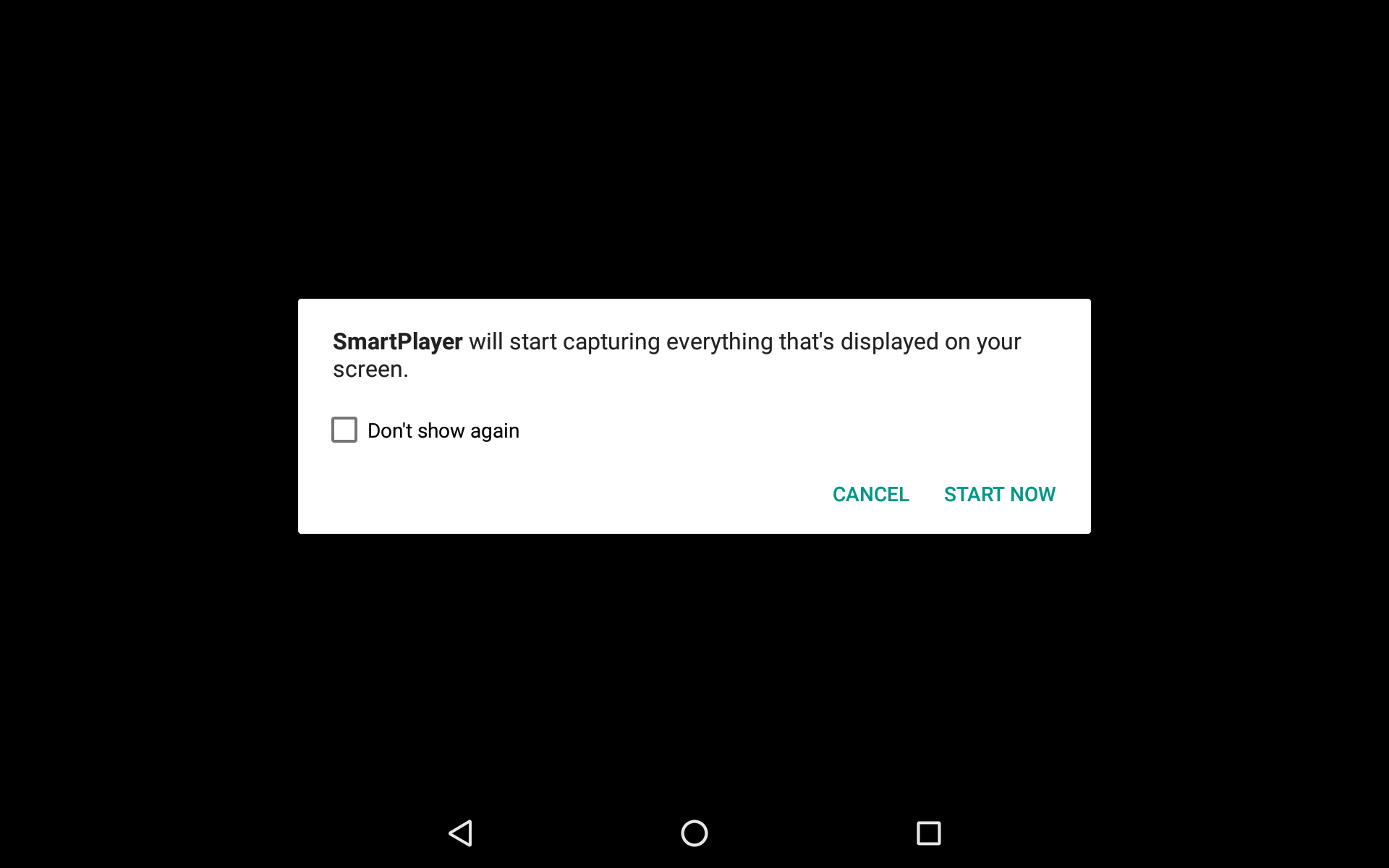
- Проверить, что разрешения выданы. Запустить видеоролик и попробовать снять скриншот через личный кабинет
- В правом меню устройства нажать подпункт меню с названием - Настройки и включить "Режим киоска", который находится в секции "Безопасность". Сохранить измененные настройки устройства.
Iniciar en orientación vertical
SmartPlayer admite la orientación vertical en algunos dispositivos.
- Vaya a la configuración del decodificador
- Configuración de la imagen
- Seleccione la pantalla giratoria
- Instale la aplicación SmartPlayer
Modo quiosco
SmartPlayer en Android soporta el modo quiosco.
Cuando el modo quiosco está activado, el usuario no puede salir de la aplicación y las siguientes opciones están desactivadas:
- las pulsaciones del mando a distancia no funcionan (para las consolas Android).
- el botón de inicio no funciona la aplicación se reinicia automáticamente después de 100 ms
- la aplicación oculta todos los diálogos que aparecen en la parte superior de la aplicación
Desactivación del modo quiosco
- Mueve el ratón a la esquina superior derecha
- Pulse el botón izquierdo del ratón durante 5 segundos
- Introduzca el código 95224
- Después de eso, la aplicación desactivará el modo kiosco
Administración del modo quiosco
Desactivar(activar) el modo quiosco si el dispositivo está en línea.
La configuración del "modo quiosco" se puede desactivar en la cuenta personal. La configuración se guardará en el servidor y el siguiente inicio de la aplicación ya será sin modo quiosco. Seleccione el dispositivo (grupo de dispositivos) -> plataforma Android -> modo quiosco -> seleccione "Desactivar" -> Pulse el botón: "Guardar cambios"
Del mismo modo, el modo quiosco se activa a través de su cuenta personal. Seleccione un dispositivo (grupo de dispositivos) -> Plataforma Android -> Modo quiosco -> seleccione "Habilitar" -> Haga clic en el botón: "Guardar cambios"
Desactivación del modo quiosco si los dispositivos están desconectados.
Desde el control remoto
En el control remoto, debe realizar la siguiente combinación de teclas en 7 segundos desde el control remoto: ENTER -> BACK ->BACK->LEFT
Con el ratón conectado a dispositivo
Haga una pulsación larga con el cursor del ratón en la esquina superior derecha (área de 200x200 pixeles), entonces aparecerá un cuadro de diálogo donde tiene que introducir su contraseña en 15 segundos, la contraseña es: 95224
Con la desactivación del modo quiosco por evento táctil
Mantenga presionado con el dedo en la esquina superior derecha (área de 200x200 píxeles), después de lo cual aparecerá un cuadro de diálogo donde debe ingresar la contraseña en 15 segundos, la contraseña es: 95224
Después de deshabilitar el modo quiosco, la aplicación mostrará una lista de las aplicaciones de Lanzador disponibles que se pueden usar para salir de la aplicación. El cuadro de diálogo de selección desaparecerá automáticamente después de cinco segundos. Cuando el modo quiosco está desactivado, el botón ATRÁS/INICIO funciona normalmente, saliendo de la aplicación.
Activación del modo quiosco está desconectado.
La activación del modo quiosco en modo fuera de línea se realiza de la misma manera que la desactivación, con una pulsación larga (ratón o dedo) en la esquina superior derecha (área de 200x200 píxeles). Al encenderlo, se mostrará un mensaje que indica que el modo quiosco está activado.
Особенности контента
- Плейлист у 2х разных трансляции при использовании режима видеостены должен быть равен по времени
- У видео которые будут использоваться должен быть одинаковый FPS (количество кадров в секунду)
- Синхронизация возможна только с видео файлами. В случае использования изображения его необходимо предварительно перевести в видеоформат с помощью встроенного видеоредактора
- Видео в трансляциях должно быть одинаковым по времени. Пример. Две трансляции, суммарное время каждой 1 минута. Контент первой трансляции 2 видео по 30 секунд, контент второй трансляции 2 видео но так же 30 секунд. Если бы во второй трансляции было 2 видео, но видео 1 равно 10 секунд, видео 2 равно 50 секунд, то синхронизация бы отсутствовала.
- Стандартные параметры ролика для видеостены: разрешение 1920х1080, частота кадров 25, кодек h264, контейнер .mp4, без аудиодорожки
- Все видеоролики должны быть одного разрешения в плейлисте, который синхронизируется
- Одинаковый FPS у всех видеороликов в плейлисте, который синхронизируется
- Одинаковый битрейт у всех видеороликов в плейлисте, который синхронизируется
- Наличие (или отсутствие) аудиодорожки у всех видеороликов в плейлисте, который синхронизируется
Configurar el teléfono en modo de pantalla abierta
- Configure Internet en su teléfono.
- Verifique la disponibilidad de nuevo firmware en el teléfono (Configuración - Sistema - Actualización del sistema). Si hay nuevo firmware, actualícelo.
- Desactive el modo de bloqueo en el teléfono. (Configuración - Seguridad - Bloqueo de pantalla - No)
- Después de instalar la aplicación SmartPlayer, verifique Configuración - Aplicación de inicio - debería haber un lanzador estándar, no SmartPlayer
Fabricantes de Android TV
- Ugoos https://www.ugoos.ru/
- ShiningWorth http://www.shiningworth.com/
- Zidoo https://www.zidoo.tv/
Обновление клиентского приложения в ручном режиме
При работе приложения в обычном режиме, без привелегий, обновление клиентского приложения доступно только с участием пользователя.
1. Выкладываем на сервер новую версию приложения (обычно делает администратор)
2. Далее по документу Ручное обновление SmartPlayer
Аппаратные ограничения платформы
На устройствах Android существуют следующие аппаратные ограничения:
- Получение root-прав на устройстве открывает доступ к большему количеству возможностей взаимодействия с устройством.
- В зависимости от используемого устройства под управлением Android OS количество одновременно проигрываемых видео разнится. Данная функциональность зависит от используемых на устройствах декодерах.
Воспроизведение контента с нестандартным разрешением на Android OS Приставок
Для начала работы с нестандартным по разрешению контентом на приставке под управление Android OS, пользователю изначально необходимо авторизоваться в личном кабинете.
Далее ему необходимо зайти в раздел личного кабинета "Трансляции" и перейти в категорию "Создать".
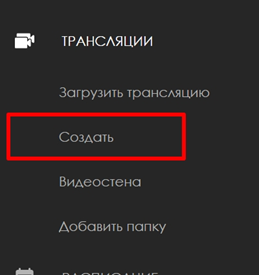
Следующим шагом пользователю необходимо создать трансляцию с любым вариантом ориентации: вертикальной или горизонтальной. Данный параметр зависит от настроек приставки. Справа внизу для применения настроек пользователю необходимо нажать кнопку "Сохранить".
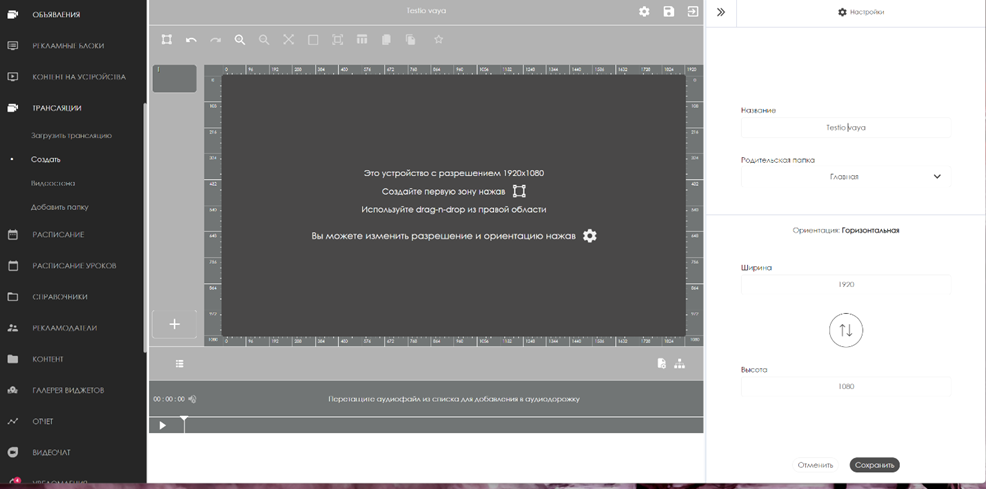
После описанных выше действий пользователь должен создать зону трансляции нажав на специальную иконку.
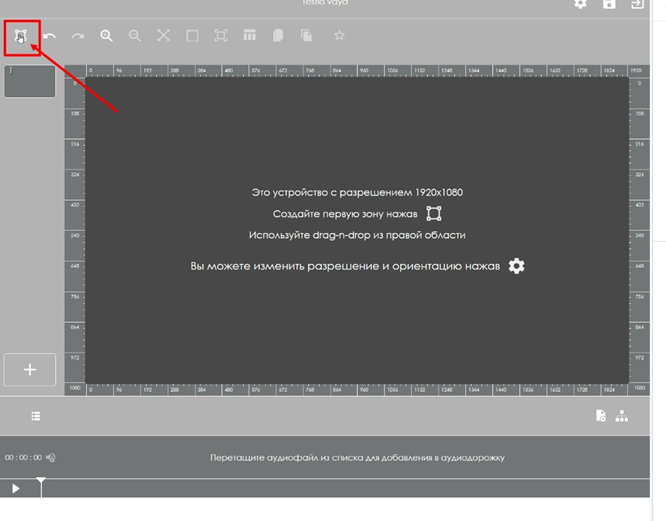
В процессе выбора зоны пользователю откроется тулбар справа, в которому можно будет указать параметры размеры зоны в пикселях. В строках "Ширина" и "Высота" пользователь должен указать нужные значения размера прописав их цифрами.
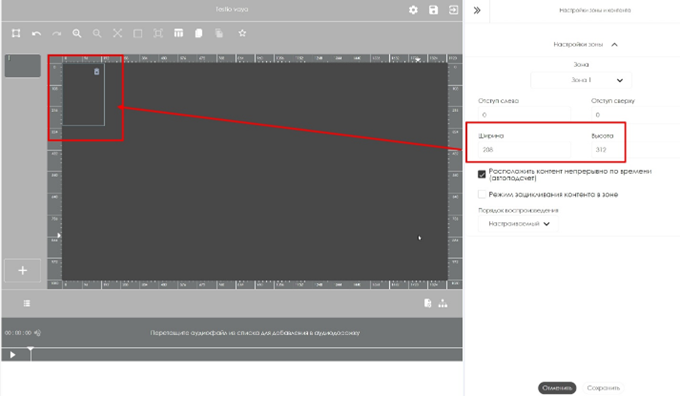
Выставив параметры "Ширина" и "Высота" пользователь должен выбрать необходимы для проигрывания контент. Данное действие также делается в тулбаре справа.

Последним шагом для пользователя будет - установка трансляции на устройство. Все проделанные ранее действия приведут пользователю к корректному воспроизведению контента с нестандартным разрешением на устройствах под управлением Android OS.
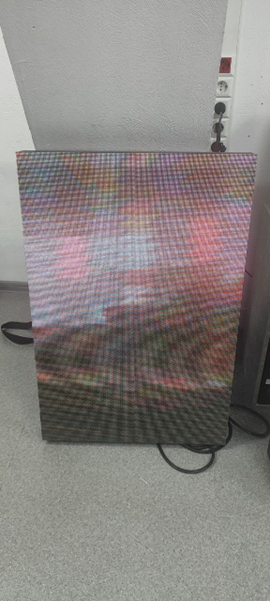
Предустановленные настройки для медиа-потоков
В связи с большим количеством производителей с приставками под управлением Android OS, которые делают свои устройства индивидуальными даже внутри одной компании, часто возникают проблемы с воспроизведением контента. Чтобы во многом решить данные проблемы в процессе создания трансляции пользователь может использовать готовые пресеты настроек для устройства.
Алгоритм действий
Чтобы пользователь смог взаимодействовать с пресетами ему необходимо авторизоваться в личном кабинете и найти раздел "Трансляции". В разделе "Трансляции" необходимо выбрать категорию "Создать".
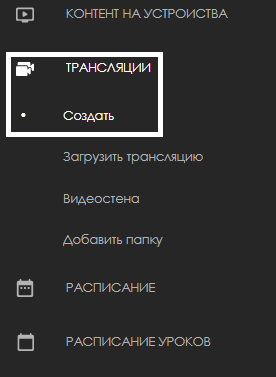
Следующим шагом пользователю необходимо создать зону для контента в трансляции с помощью специальной иконки.
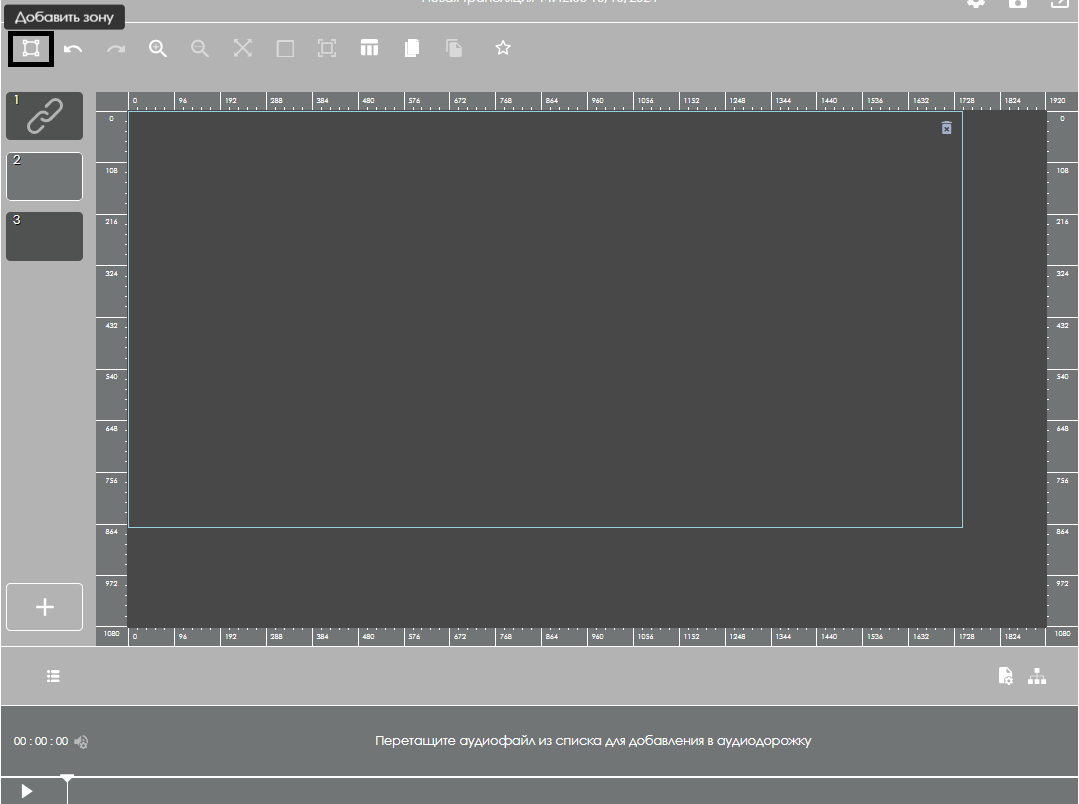
Далее пользователю необходимо выбрать из списка контент в виде медиа-потока, который у него добавлен в личный кабинет.
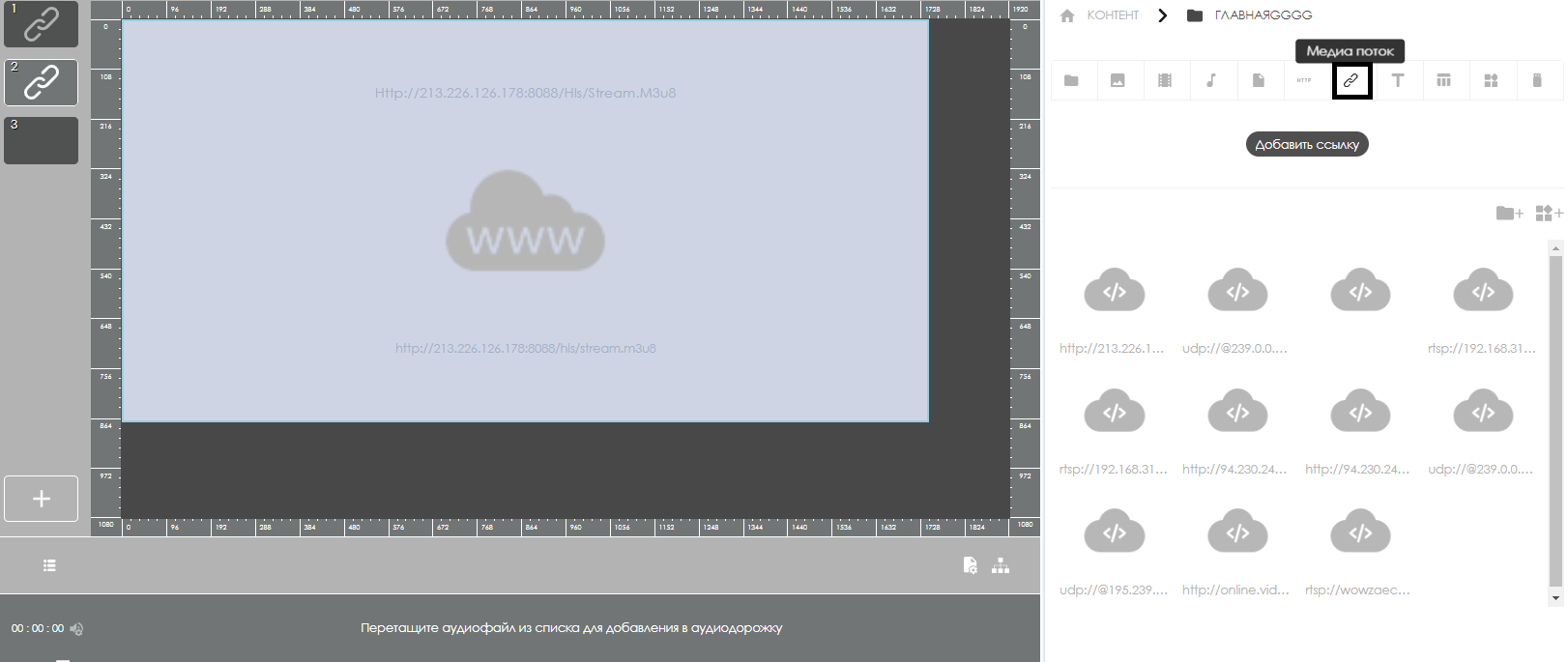
Добавив медиа-поток в зону трансляции пользователю необходимо еще раз нажать на контент в зоне трансляции чтобы изменить отображение настроек в тулбаре справа с параметрами трансляции.
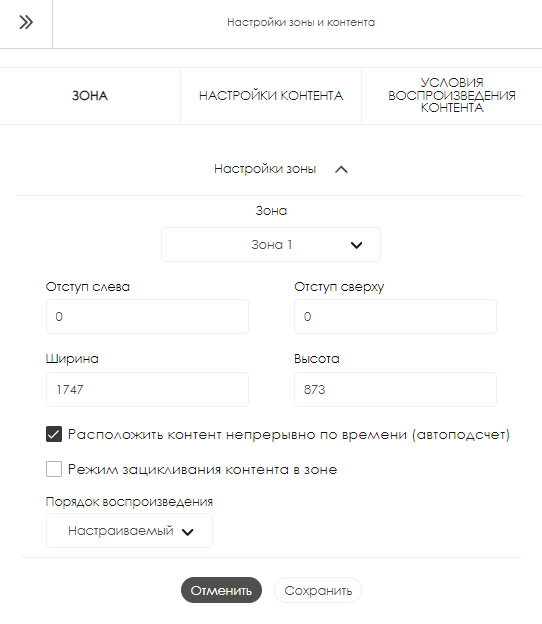
В открывшемся тулбаре пользователю необходимо выбрать блок "Настройки контента" и перейти в его раздел под названием "Android".
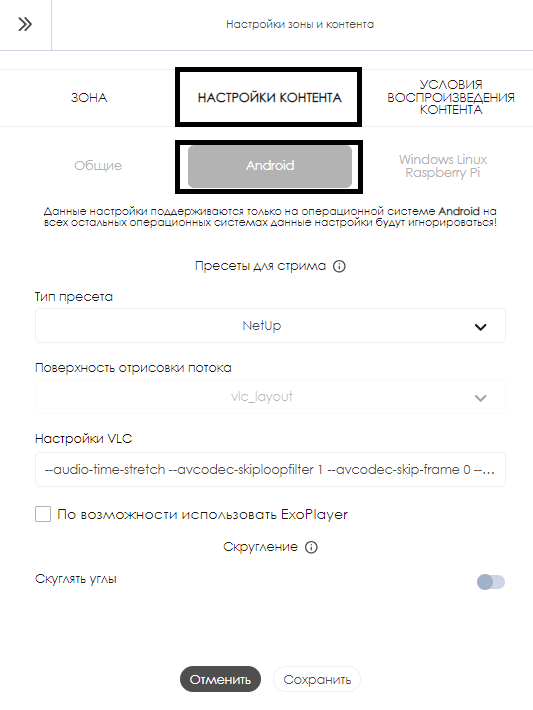
Открыв данный раздел, пользователь получит доступ к настройкам пресетов для устройств.
Список настроек
Блок работы с пресетами в разделе "Android" именуются как "Пресеты для стрима".
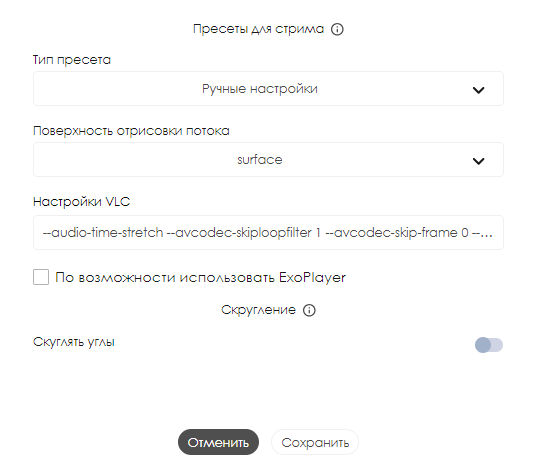
В этом блоке доступна для изменения только одна настройка - "Тип пресета". Данная настройка позволяет выбрать из четырех видов пресетов:
- NetUP
- Ugoos 1
- Ugoos 2
- Ручные настройки
Подробнее о ручных настройках
В режиме "Ручных настроек" пользователь получает доступ ко всем настройкам, расположенным ниже, а именно:
- Поверхность отрисовки потока - позволяет выбрать возможности отрисовки со стороны производителя устройства. Доступно три варианта: surface - самый простой и легковесный вариант отрисовки для системы вариант; textures - более тяжелый вариант отрисовки для системы, позволяющий лучше обрабатывать графику, на мощных приставках; vlc_layout - совмещаем в себе оба решения и автоматически применяет подходящее с учетом параметров плеера и мощности устройства
- Настройки VLC - позволяет вручную прописать настройки для vlc-плеера. Подробная информация о том, как правильно указать настройки вручную для vlc можно просмотреть по следующим ссылкам: ссылка 1, ссылка 2, ссылка 3 .
- Чекбокс/галочка по возможности использовать ExopPlayer - позволяет использовать ExoPlayer для проигрывания стрим-потока. Наиболее часто используется для потоков: rtp, rtsp, udp и hls.
После завершения всех настроек пользователю необходимо нажат на кнопку "Сохранить" посреди экрана и завершать настройку трансляции для проигрывания на устройстве.